كيفية استعادة واجهة مستخدم تخصيص Windows 7 في نظام التشغيل Windows 10
منوعات / / February 15, 2022
لقد غيّر Windows 10 الكثير من الأشياء عندما يتعلق الأمر بالإعدادات الداخلية وواجهة المستخدم. في حين أن بعض التغييرات مثل قائمة ابدأ و إسقاط شريط السحر تحظى بإعجاب كبير من قبل المستخدمين ، فهناك العديد من التغييرات التي لا يزال المستخدمون غير قادرين على التعامل معها. يمكنك أن تأخذ شاشة تخصيص Windows من الإصدارات السابقة ، كأفضل مثال. مما لاحظته ، حتى تغيير المظهر يعد مهمة كبيرة للمبتدئ على نظام التشغيل Windows 10.
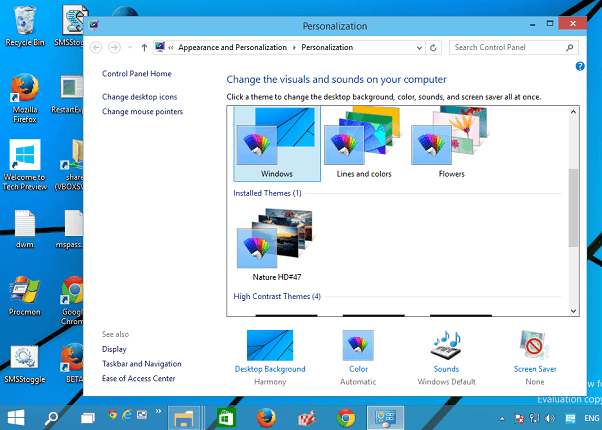
لذلك سأوضح لك اليوم كيف يمكنك العمل مع السمات على Windows 10 على واجهة المستخدم الجديدة وأيضًا طريقة لاستعادة واجهة المستخدم المألوفة من أيام Windows 7 ، والتي قد يكون معظمنا مرتاحين لها. هيا بنا نبدأ.
العمل مع السمات على Windows 10
ال ثيمات يمكن الوصول إلى الإعدادات على نظام التشغيل Windows 10 باستخدام ملف خيار التخصيص باستخدام قائمة سياق النقر بزر الماوس الأيمن. هنا عند النقر فوق ثيمات، سترى رابطًا يقول ، إعدادات الموضوع.
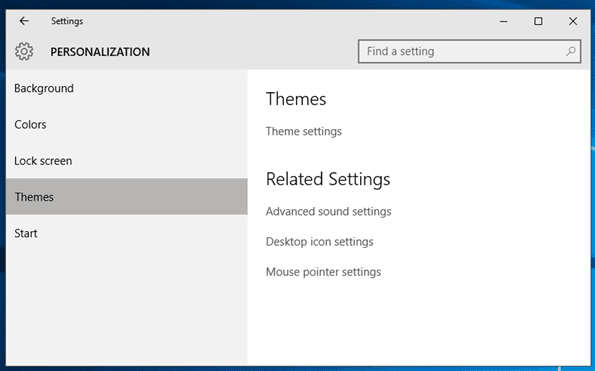
بعد النقر فوق ملف إعدادات الموضوع، ستفتح لوحة التخصيص القديمة حيث يمكنك النقر فوق أي سمة من اختيارك وتطبيقها. يمكن أيضًا تنزيل السمات من المستودع عبر الإنترنت وبمجرد تنزيلها ، ما عليك سوى النقر نقرًا مزدوجًا عليها حتى تصبح جزءًا من قسم ثيماتي.

الآن ، قد يبدو تكوين السمة Windows مثل لوحة التخصيص التقليدية ، لكنه يفتقر إلى الخيارات تغيير الخلفيةوالأصوات وحتى شاشة التوقف. ولكن إذا كنت ترغب في استعادة الخيار مرة أخرى ، فيمكنك استخدام أداة مساعدة صغيرة تسمى لوحة التخصيص لنظام التشغيل Windows 10 من فريق Winaero.
استعد واجهة مستخدم تخصيص Windows 7 المألوفة
للبدء، قم بتنزيل ملف ZIP من الصفحة الرئيسية لـ Winaero واحفظه في مجلد. بمجرد استخراج محتويات المجلدات ، قم بتشغيل الملف Personalization.exe. سيؤدي هذا إلى فتح واجهة مستخدم التخصيص الكلاسيكية. قد تحصل على إخطار Windows SmartScreen. انقر فوق الخيار مزيد من المعلومات وحدد ملف تشغيل على أي حال اختيار.
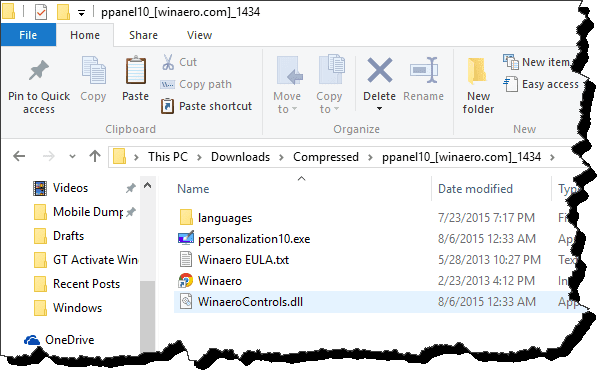
ستكون لوحة التخصيص مثل العصور القديمة. يمكنك تغيير الخلفيات مباشرة واختيار ألوان شريط المهام وحتى الحصول على شاشة توقف. إذا كان لديك إعداد شاشة مزدوجة ، فيمكنك استخدام خيار حتى تطبيق خلفيات مزدوجة لكل شاشة.
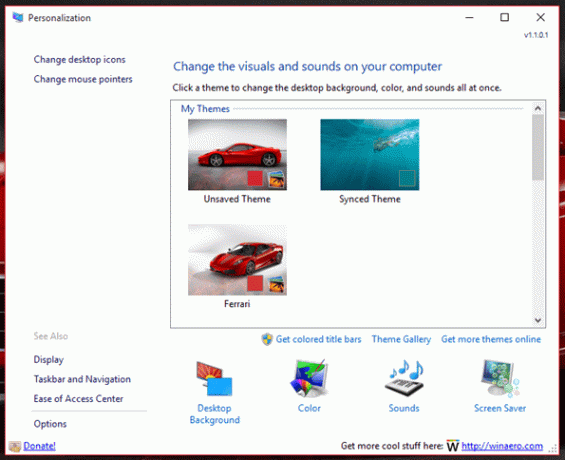


المزيد من التخصيص: إليك كيف يمكنك ذلك قم بتغيير خلفية شاشة القفل على نظام التشغيل Windows 10 واحصل على الوضع الداكن أيضًا.
يمكنك ببساطة إنشاء اختصار لملف exe. على سطح المكتب الخاص بك والنقر فوقه نقرًا مزدوجًا لتشغيل اللوحة. ولكن إذا كان لديك وصول إداري ، فيمكنك دمجه في قائمة سياق النقر بزر الماوس الأيمن في نظام التشغيل Windows 10. في أسفل الحافة اليسرى من اللوحة ، انقر فوق الخيار. سيعطيك زرين ، أحدهما لإضافة الأداة والآخر للإزالة. انقر فوق الزر المناسب واحفظ الإعدادات.
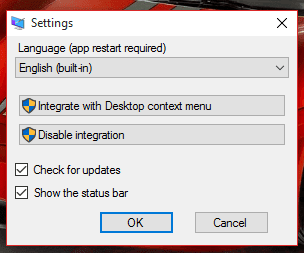
في المرة القادمة عند تحديد ملف أضفى طابع شخصي خيار من قائمة السياق على سطح المكتب ، سيفتح Winaero Personalization Panel ، على غرار Windows 7.
أحب القديم ، ولكن مرحبًا بكل ما هو جديد
لنكن صريحين ، مثل هذه الحيل مثل الإسعافات الأولية. عاجلاً أم آجلاً ، ستقوم Microsoft بإجراء التغييرات بشكل دائم. حتى الآن ، يمكننا الحصول على راحة الحصول على عودة الأشياء القديمة ، مثل قائمة ابدأ إلخ. لكني لست متأكدا إلى متى ستستمر هذه الحيل. عاجلاً أم آجلاً ، سيكون هناك وقت للمضي قدمًا ، وعندما يحين ذلك الوقت ، كن مستعدًا فقط.
آخر تحديث في 02 فبراير 2022
قد تحتوي المقالة أعلاه على روابط تابعة تساعد في دعم Guiding Tech. ومع ذلك ، فإنه لا يؤثر على نزاهة التحرير لدينا. يبقى المحتوى غير متحيز وأصيل.



